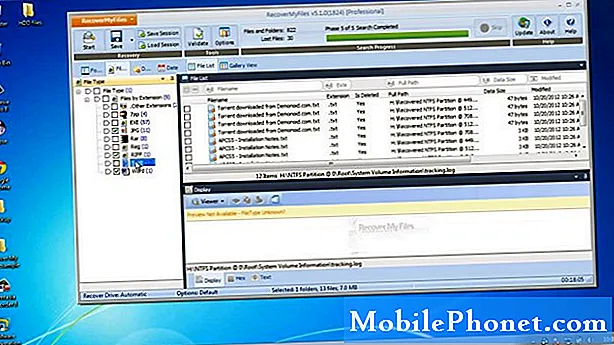Contenido
Aunque el error "Desafortunadamente, la configuración se detuvo" en su Samsung Galaxy A5 puede parecer un problema más relacionado con la aplicación, en realidad es mucho más complicado que eso. Si bien Configuración es solo otra aplicación, es la aplicación de todas las aplicaciones en su teléfono, ya que contiene todas sus preferencias y configuraciones para cada aplicación, función o servicio en su dispositivo. Si falla, existe una gran posibilidad de que otras aplicaciones se vean afectadas. Esa es incluso la razón por la que su teléfono puede ralentizarse notablemente cuando este tipo de error comienza a aparecer.
En esta publicación, lo guiaré en la resolución de problemas de su Galaxy A5 que está plagado de este error. Intentaremos analizar todas las posibilidades y descartarlas una por una hasta que podamos identificar cuál es realmente el problema con su teléfono. De esta manera, podemos formular fácilmente una solución que pueda solucionar el problema para siempre e incluso evitar que vuelva a suceder en el futuro. Entonces, si usted es uno de los propietarios de este teléfono y actualmente tiene un problema similar, continúe leyendo a continuación, ya que esta publicación puede ayudarlo.
Pero antes de ir a nuestra solución de problemas adecuada, si encuentra esta página porque estaba buscando soluciones para un problema diferente, le sugiero que visite nuestra página de solución de problemas del Galaxy A5, ya que ya hemos abordado los problemas más comúnmente reportados con esto. teléfono y puede encontrar lo que está buscando allí. No dude en utilizar las soluciones y soluciones alternativas que le proporcionamos. Si no funcionan para usted o si necesita más ayuda, complete nuestro cuestionario de problemas de Android y luego presione enviar y haremos todo lo posible para ayudarlo.
Cómo solucionar problemas de su Galaxy A5 con la configuración ha detenido el error
El curso de nuestra solución de problemas será buscar las posibilidades que no tienen mucho impacto en el rendimiento general de su teléfono, así como en la seguridad de sus archivos y datos. Luego, buscaremos el firmware si ya hemos descartado todas las posibilidades de que este problema sea provocado por las aplicaciones. Sin embargo, estoy seguro de que este problema no se debe a un problema de hardware, especialmente si ocurrió sin una razón aparente. Dicho esto, esto es lo que debe hacer al respecto ...
Paso 1: enciende tu teléfono en modo seguro
Es posible que una aplicación esté causando este problema y no sabemos si es una aplicación de terceros o integrada. Así que tenemos que iniciar el teléfono en modo seguro para deshabilitar temporalmente todas las aplicaciones de terceros.
- Apague el dispositivo.
- Mantén presionada la tecla de encendido más allá de la pantalla con el nombre del dispositivo.
- Cuando aparezca "SAMSUNG" en la pantalla, suelte la tecla de encendido.
- Inmediatamente después de soltar la tecla de encendido, mantenga presionada la tecla para bajar el volumen.
- Continúe presionando la tecla para bajar el volumen hasta que el dispositivo termine de reiniciarse.
- El modo seguro se mostrará en la esquina inferior izquierda de la pantalla.
- Suelta la tecla para bajar el volumen cuando veas "Modo seguro".
Si el error aún aparece en este modo, continúe con el siguiente paso; de lo contrario, intente hacer algo con las aplicaciones que podrían estar provocando el error. Pruebe los siguientes procedimientos ...
Actualice las aplicaciones que deben actualizarse
- Desde cualquier pantalla de inicio, presiona el ícono Aplicaciones.
- Toque Play Store.
- Toque la tecla Menú y luego toque Mis aplicaciones. Para mantener sus aplicaciones actualizadas automáticamente, toque la tecla Menú, toque Configuración y luego toque Actualizar aplicaciones automáticamente para seleccionar la casilla de verificación.
- Escoja una de las siguientes opciones:
- Toque Actualizar [xx] para actualizar todas las aplicaciones con actualizaciones disponibles.
- Toque una aplicación individual y luego toque Actualizar para actualizar una sola aplicación.
Borre el caché y los datos de las aplicaciones sospechosas
- Desde cualquier pantalla de inicio, presiona el ícono Aplicaciones.
- Toque Configuración.
- Toque Aplicaciones.
- Toque la aplicación deseada en la lista predeterminada o toque el ícono Menú> Mostrar aplicaciones del sistema para mostrar las aplicaciones preinstaladas.
- Toque Almacenamiento.
- Toque Borrar datos y luego toque Aceptar.
- Presiona Borrar caché.
Desinstale las aplicaciones sospechosas si fallaron los procedimientos anteriores
- Desde cualquier pantalla de inicio, presiona el ícono Aplicaciones.
- Toque Configuración.
- Toque Aplicaciones.
- Toque la aplicación deseada en la lista predeterminada o toque el ícono Menú> Mostrar aplicaciones del sistema para mostrar las aplicaciones preinstaladas.
- Toque Desinstalar.
- Toque Desinstalar nuevamente para confirmar.
Paso 2: elimina todas las cachés del sistema para que se reemplacen
Hemos encontrado bastantes problemas que fueron causados por cachés del sistema corruptos. Entre los problemas que a menudo surgen debido a esto se encuentran la lentitud, el reinicio constante y los bloqueos de la aplicación. Ya descartamos la posibilidad de que este problema sea causado por algunas aplicaciones, por lo que es hora de ir tras el firmware y lo primero que debemos hacer es reemplazar todas las cachés del sistema, ya que algunas de ellas pueden estar corruptas u obsoletas.
- Apague el dispositivo.
- Mantenga presionada la tecla Subir volumen y la tecla Inicio, luego presione y mantenga presionada la tecla Encendido.
- Cuando aparezca la pantalla del logotipo del dispositivo, suelte solo la tecla Encendido.
- Cuando aparezca el logotipo de Android, suelte todas las teclas ("Instalando actualización del sistema" se mostrará durante unos 30 - 60 segundos antes de mostrar las opciones del menú de recuperación del sistema Android).
- Presione la tecla Bajar volumen varias veces para resaltar "borrar partición de caché".
- Presione la tecla de encendido para seleccionar.
- Presione la tecla para bajar el volumen para resaltar "sí" y presione la tecla de encendido para seleccionar.
- Cuando se completa la eliminación de la partición de caché, se resalta "Reiniciar el sistema ahora".
- Presione la tecla de encendido para reiniciar el dispositivo.
Si el error sigue apareciendo después de esto, no tiene otra opción que restablecer su teléfono.
Paso 3: Haga una copia de seguridad de sus archivos y datos y luego reinicie su teléfono
Así es, es necesario restablecerlo para solucionar este problema ahora que ha hecho todo lo básico. Sin embargo, asegúrese de hacer una copia de seguridad de sus archivos y datos importantes, ya que se eliminarán durante el proceso. Luego, desactive la protección de restablecimiento de fábrica para que no se bloquee después del restablecimiento.
Cómo deshabilitar la protección de restablecimiento de fábrica del Galaxy A5
- Desde cualquier pantalla de inicio, presiona el ícono Aplicaciones.
- Toque Configuración.
- Toque Nube y cuentas.
- Toque Cuentas.
- Toque Google.
- Toque la dirección de correo electrónico de su ID de Google. Si tiene varias cuentas configuradas, deberá repetir estos pasos para cada cuenta.
- Toque Menú.
- Toque Eliminar cuenta.
- Toca ELIMINAR CUENTA.
Cómo reiniciar tu Galaxy A5
- Apague el dispositivo.
- Mantenga presionada la tecla Subir volumen y la tecla Inicio, luego presione y mantenga presionada la tecla Encendido.
- Cuando aparezca la pantalla del logotipo del dispositivo, suelte solo la tecla de encendido
- Cuando aparezca el logotipo de Android, suelte todas las teclas ("Instalando actualización del sistema" se mostrará durante unos 30 - 60 segundos antes de mostrar las opciones del menú de recuperación del sistema Android).
- Presiona la tecla para bajar el volumen varias veces para resaltar "borrar datos / restablecimiento de fábrica".
- Presione el botón de encendido para seleccionar.
- Presiona la tecla para bajar el volumen hasta que se resalte "Sí - eliminar todos los datos del usuario".
- Presione el botón de Encendido para seleccionar e iniciar el reinicio maestro.
- Cuando se completa el reinicio maestro, se resalta "Reiniciar el sistema ahora".
- Presione la tecla de encendido para reiniciar el dispositivo.
Conéctate con nosotros
Siempre estamos abiertos a sus problemas, preguntas y sugerencias, así que no dude en contactarnos llenando este formulario. Este es un servicio gratuito que ofrecemos y no le cobraremos un centavo por ello. Pero tenga en cuenta que recibimos cientos de correos electrónicos todos los días y es imposible para nosotros responder a todos y cada uno de ellos. Pero tenga la seguridad de que leemos todos los mensajes que recibimos. Para aquellos a quienes hemos ayudado, corran la voz compartiendo nuestras publicaciones con sus amigos o simplemente haciendo clic en Me gusta en nuestra página de Facebook y Google+ o síganos en Twitter.